cad转图片,小编教你cad怎么转高清图片
- 分类:Win7 教程 回答于: 2018年07月14日 22:24:02
小编觉得cad转高清图片是小伙伴们需要学会的,因为我们有的时候还是需要用到它的,所以为了当需要用到的时候出现不回的状况,还是要学会的。所以下面小编就来给你们说说cad转高清图片的方法。
小编之所以知道cad转高清图片的方法,是因为我之前在遇到这情况的时候也是不知道怎么处理的,幸亏最后是我的朋友告诉小编的解决步骤。今天小编就将我知道的cad转高清图片的方法再分享给小伙伴们。
首先,用CAD打开你要的文件,找到打印按钮,即 ctrl+p,按照图片上的要求一一操作。。。“3”注意选任何你想要的尺寸,无所谓,建议尽量选大一点的吧。“5”就是把要导出来的地方框选出来即可。“6”“7”步骤调好,注意“8”位置的显示哦。“9”调成这个格式是想让导出来的pdf格式是单色的,也可以保持默认不做修改,就可以导出来带颜色的线条。“10”尽量选个高一点的精度,选好后点确定。
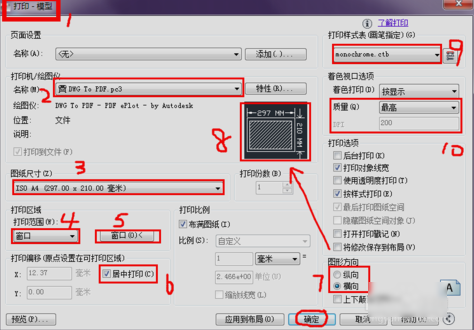
cad使用技巧图-1
然后,点“确定”之后就可以弹出这样一个框子,把你要导出来的pdf找个地方存放一下,再命名即可。

cad使用技巧图-2
接着,打开AI,把刚刚那个pdf在里面打开,文件--导出,调一下,或者选其他格式也行。

cad转图片图-3
最后,点击保存,然后在弹出这样的窗口,尽量调大一些参数,再点确定就搞定啦~~~~

使用cad图-4
 有用
26
有用
26


 小白系统
小白系统


 1000
1000 1000
1000 1000
1000 1000
1000 1000
1000 1000
1000 1000
1000 1000
1000 1000
1000 1000
1000猜您喜欢
- windows7修改激活的方法2023/01/01
- 电脑无法开机怎么重装系统win7..2023/01/06
- 电脑U盘装win7系统详细步骤2023/03/09
- w7重装系统鼠标键盘不能用怎么办..2023/01/08
- 详解win7游戏无法全屏怎么办..2019/03/07
- 无网络访问权限,小编教你无网络访问权..2018/07/15
相关推荐
- 重装系统前如何备份win72023/04/21
- 电脑怎么修复系统win7的教程..2022/01/03
- windows7系统安装教程详解2022/10/06
- 老司机教你u盘装win7系统2019/01/26
- 笔记本电池充不进电,小编教你笔记本电..2018/09/25
- 口袋装机工具win7系统安装教程..2021/02/01

















